Упорядочение электронной почты в Outlook в Интернете
Определение приоритета сообщений с помощью сортировки почты
Сортировка почты отсортируется по двум вкладкам: для сообщений, которые вы чаще всего читаете, и для остальных.
Вот как включить сортировку почты:
-
Выберите Параметры
Вот как можно переместить сообщение с одной вкладки на другую:
-
Откройте вкладку Отсортированные или Другие.
-
Выберите сообщение, которое вы хотите переместить, на панели инструментов выберите "Переместить в> переместить в... или всегда перемещаться в...
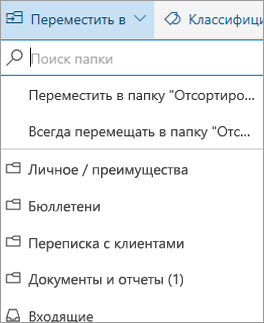
Сортировка и отображение сообщений с помощью фильтров
Используйте фильтры, чтобы выбрать сообщения для отображения.
-
Нажмите Фильтр.
-
Выберите один из вариантов.
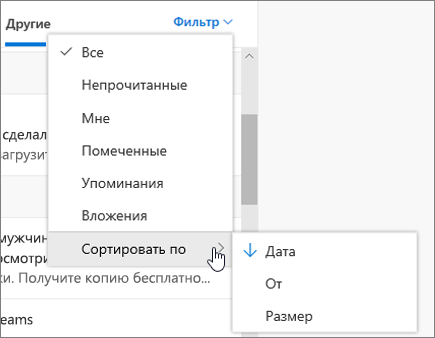
Просмотр сообщений в качестве бесед или по отдельности
Вот как можно просмотреть связанные сообщения в виде беседы или цепочки:
-
Выберите Параметры
-
В разделе Представление с беседами выберите способ отображения сообщений в виде беседы:
-
Последние сообщения вверху
-
Последние сообщения внизу
-
Чтобы просмотреть сообщения по отдельности, сделайте следующее:
-
Выберите Параметры
-
В разделе Представление с беседами установите переключатель Выкл.
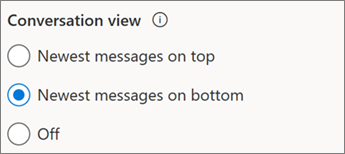
Создание правила
С помощью правил можно автоматизировать действия с входящими сообщениями, например перемещение определенных сообщений в специальные папки.
-
Чтобы создать правило для определенного сообщения, сделайте следующее:
-
Щелкните его правой кнопкой мыши и выберите "Создать правило...". Вы также можете выбрать "Дополнительные параметры" (...) и выбрать "Создать правило".
Чтобы изменить существующее правило:
-
Выберите Параметры .
-
-
Выберите Почта > Правила.
-
Выберите "Изменить правило" рядом с правилом, для чего нужно изменить правило.
-
Внесите необходимые изменения.
-
Нажмите кнопку Сохранить.
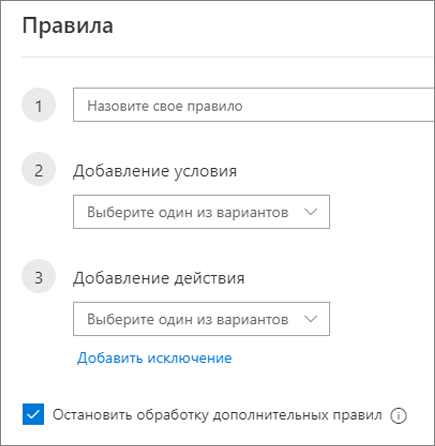
Архивация сообщения
Чтобы не засорять папку "Входящие", архивируйте сообщения, на которые вы уже ответили или отреагировали, но которые не хотите удалять или перемещать в другую папку.
-
Выберите одно или несколько сообщений.
-
Щелкните правой кнопкой мыши и выберите команду Архивировать.
Или выберите "Архивировать" на панели инструментов.
Архивные элементы можно легко найти с помощью поля поиска или в папке Архив.












